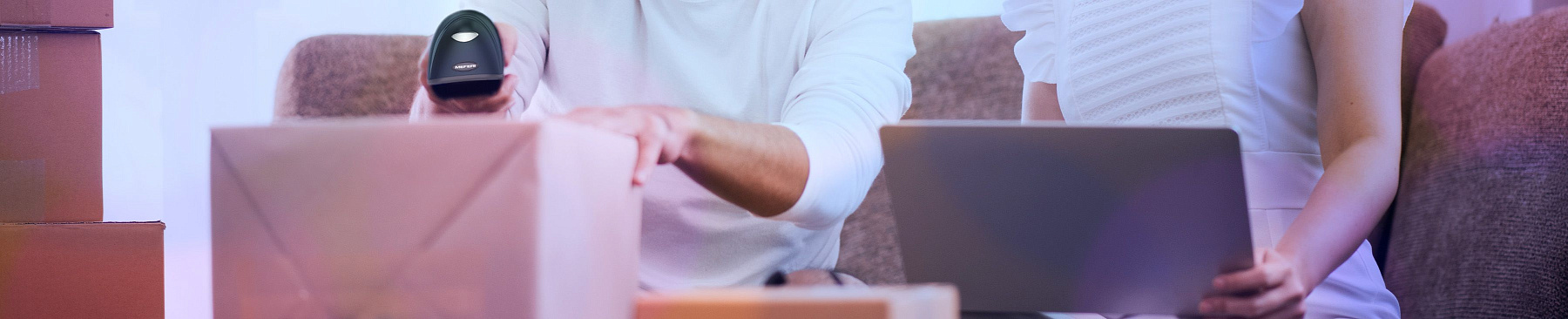
Подключение сканера штрихкода к 1С: инструкции
Подключение сканера штрихкодов к 1С необходимо для автоматизации и оптимизации множества задач. Среди них:
1. Ускорение учета данных.
Сканер штрихкодов позволяет автоматически считывать информацию с этикеток товаров и передавать ее в 1С. Это исключает ручной ввод, экономит время и снижает вероятность ошибок.
2. Удобство работы с товарными позициями.
В документах 1С, например, «Реализация товаров», можно быстро выбрать нужный товар, просто отсканировав штрихкод. Далее идентификатор обязательно появится в ячейке соответствующего поля. Таким образом заполнять форму или накладные намного проще.
3. Автоматизация процессов.
Сканеры интегрируются с 1С для автоматизации торговых и складских процессов. Вот краткий список основных задач:
● сбор информации о товарно-материальных ценностях при инвентаризации;
● сканирование и обработка идентификаторов для осуществления продаж в реальном времени через фискальные регистраторы и смарт-терминалы;
● учет и отслеживание серийных номеров или партий товаров и других операций.
4. Точность и контроль.
Проверить соответствие актуальных данных о товаре становится проще. Использование сканера штрихкода исключает вероятность ввода некорректных символов и помогает избежать несоответствий в системе учета.
5. Упрощение продаж и работы с клиентами.
После считывания штрихкода при оформлении продажи, можно мгновенно закрыть чек. Если ведется работа с маркированной продукцией, такой порядок работы — требование действующего российского законодательства.
6. Настройка интеграции с различными моделями торгового оборудования.
Сканер штрихкодов имеет возможность подключения к периферийной технике через USB, COM, или Bluetooth. Это делает его универсальным устройством для установки на любое рабочее место.
7. Расширение возможностей системы.
Сканер легко взаимодействует с другой периферией, например, эквайринговыми терминалами для приема безналичной оплаты, электронными весами, принтерами этикеток.
Автоматический ввод данных упрощает использование функций и сервисов 1С, например, таких как политика скидок или возвратов. В результате, подключение сканера штрихкодов к 1С — важная часть интеграции: программное обеспечение и оборудование слаженно работают вместе на повышение эффективности бизнеса. Это особенно актуально для торговли, складского учета и логистики.
Узнайте из статьи, как создать и настроить стабильное подключение сканера штрихкодов в 1С. Получите все необходимые инструкции.
Как подключить сканер штрихкода к 1С
Чтобы подключить сканер штрихкода к 1С и настроить его работу, последовательно выполните инструкции ниже.
Подключение устройства к компьютеру
1. Подключите сканер к ПК в «разрыв» клавиатуры, через USB-интерфейс или COM-порт, по Bluetooth-сети (в зависимости от модели).
2. Убедитесь, что драйвер сканера инсталлирован. Если нужная утилита не входит в комплект поставки сканера, ее можно скачать с сайта производителя и затем установить на ПК.
3. Проверьте, корректно ли устройство определяется в системе Windows. Это можно сделать в диспетчере устройств.
Настройка сканера штрихкода в 1С
С помощью инструкции к вашей модели сканера выполните настройку параметров:
1. Запустите сканер в нужном режиме работы, например, эмуляции COM-порта.
2. Если требуется, задайте префикс и суффикс, чтобы расширить возможности сканирования.
3. Проверьте параметры передачи данных, например, скорость работы COM-порта, если используется этот тип подключения сканера к ПК.
4. Проведите ревизию работы устройства с помощью тест-сканирования, чтобы убедиться, что коды считываются корректно.
Далее выполните следующие шаги:
1. Откройте конфигурацию учетной системы «1С:Предприятие».
2. Перейдите в раздел «Администрирование» → «Подключаемое оборудование».
3. В открывшемся окне нажмите кнопку «Добавить новое оборудование».
4. Выберите тип устройства: «Сканер штрихкодов».
5. Укажите способ подключения: USB, PS/2, COM-порт.
6. Если сканер работает через COM-порт, укажите его параметры: скорость передачи данных (например, 9600) и другие. 
7. Для тестирования работы устройства перейдите в «Управление торговым оборудованием». Выполните сканирование штрихкода: он должен отобразиться в соответствующем поле.
Проверка корректности работы сканера
1. Отсканируйте штрихкод товара, сохраняя курсор мышки в поле ввода данных, например, в документе «Реализация товаров и услуг».
2. Убедитесь, что в поле ввода автоматически появляется значение расшифрованного кода.
3. В случае ошибки проверьте параметры сканера и настройки, соответствующие тому или иному способу подключения к ПК.
Корректность подключения оборудования к 1С можно проверить в разделе «Администрирование».
Что делать в случае проблем с подключением сканера к 1С
Если устройство не корректно считывает штрихкоды, проверьте его в других программах (например, в блокноте).
Убедитесь, что права пользователя на применение торгового оборудования в 1С активны, а все необходимые пункты, связанные с этой настройкой, заполнены.
Обратитесь к инструкции производителя сканера штрихкодов или воспользуйтесь услугами технической поддержки той или иной компании.
Важно: подключение и настройка сканера зависят от версии 1С, типа и модели устройства, используемой конфигурации (например, «1С:Управление торговлей» или «1С:Розница»). Рекомендуется использовать версии платформы 1С с поддержкой работы через NativeAPI для повышения стабильности обработки данных.
Для упрощения подключения сканера штрихкода к 1С существуют различные специализированные программы.
Сканер штрихкодов: где купить
В нашем магазине вы сможете найти сканер штрихкодов, подходящий для решения любой задачи.
При необходимости наши специалисты помогут бесплатно подобрать и настроить оборудование. Закажите обратный звонок! Достаточно указать контакты: имя и номер телефона. Мы оперативно дадим обратную связь и ответим на любой интересующий вопрос.
Читайте новости и блог: мы публикуем только интересные и полезные материалы.




.png)

